So fügen Sie eine PayPal-Schaltfläche für eine Website für Spenden und Zahlungen hinzu
Veröffentlicht: 2022-06-03Egal, ob Sie ein Kleinunternehmer, eine gemeinnützige Organisation oder ein digitaler Vermarkter sind, der Dienstleistungen und Produkte online verkauft, es ist kein Geheimnis, dass PayPal die vertrauenswürdigste Zahlungsmethode für Verbraucher ist. Und weil PayPal als Geldbörse genutzt werden kann, wird es bei Einkäufen und Spenden gegenüber Kreditkartenzahlungen bevorzugt.
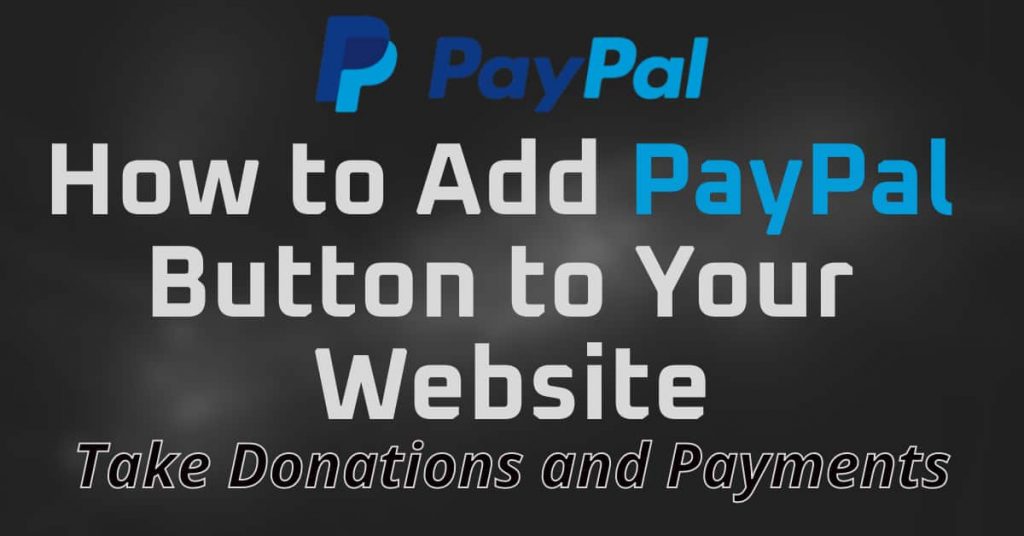
Da PayPal ein branchenführender Zahlungsabwickler und ein Dienst ist, der das Senden und Empfangen von Geld online problemlos, sicher und schnell macht, sollten Sie erwägen, PayPal zu Ihrem digitalen Toolkit hinzuzufügen, um Zahlungen, Spenden und Abonnements online zu sammeln.
PayPal bietet jedoch keine große Auswahl an anpassbaren Schaltflächen für Websites. Seien es einfache Einmalzahlungen, wiederkehrende Zahlungen oder Abonnements oder auch Spenden.
In diesem Artikel erfahren Sie, wie Sie Ihrer Website einen PayPal-Button hinzufügen.
PayPal-Schaltfläche vs. Zahlungscheckouts
Es gibt einige Dienste, die direkt mit PayPal integriert sind und es Ihnen ermöglichen, erweiterte Trichter zu erstellen und Zahlungen einzuziehen. ThriveCart und SamCart sind zwei davon.
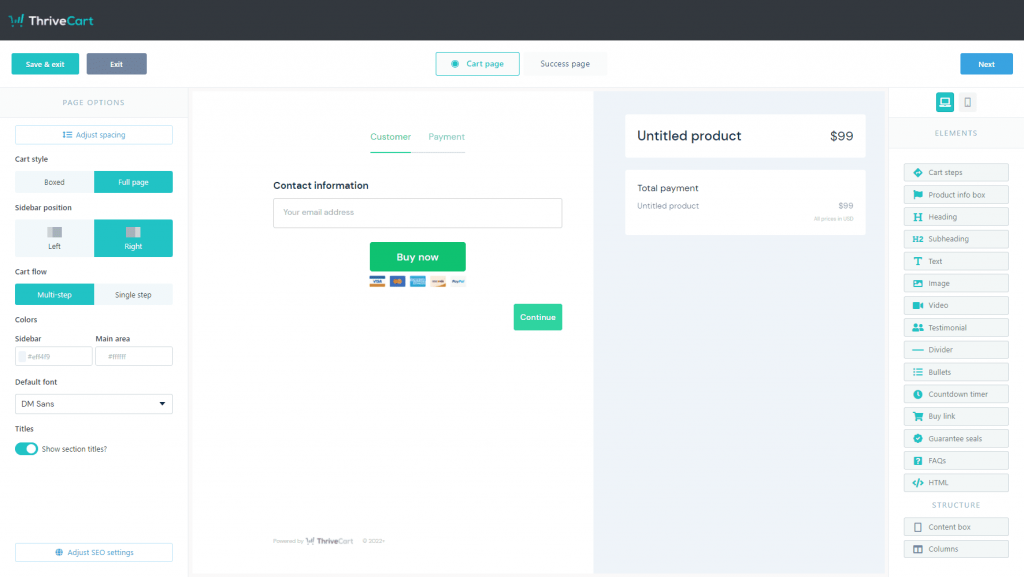
Welche leistungsstarken Funktionen diese Dienste auch bieten, was ihnen fehlt, sind einfache PayPal-Spenden.
Die unten aufgeführten Ersteller von Paypal-Buttons ermöglichen nicht nur das Erstellen einfacher PayPal-Kauf- oder Spenden-Buttons, sondern passen sie auch an und verfolgen Verkäufe.
So fügen Sie Ihrer Website einen PayPal-Button hinzu
Führen Sie die folgenden Schritte aus, um eine PayPal-Schaltfläche einzurichten, die auf Ihrer Website eingebettet werden kann und Zahlungen und Spenden sammelt.
1. Erstellen Sie ein PayPal-Geschäftskonto
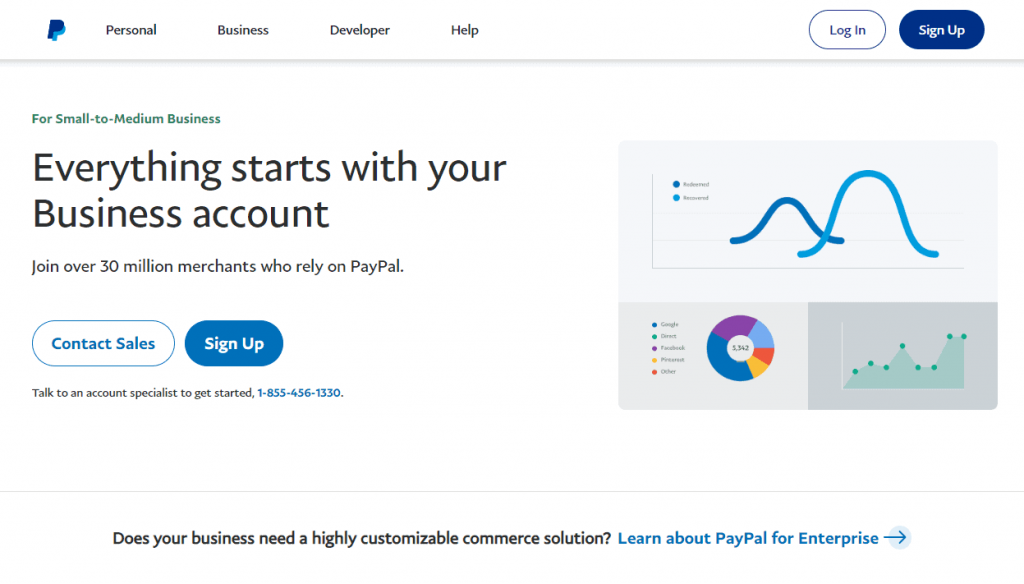
Zunächst einmal benötigen Sie ein PayPal-Geschäftskonto für geschäftliche Zwecke oder das Sammeln von Spenden. Sie können Ihr vorhandenes persönliches PayPal-Konto auf ein Business-Konto upgraden oder ein Business-Konto von Grund auf neu einrichten.
2. Einrichten des PayPal-Buttons
Es gibt mehrere Methoden zum Erstellen einer PayPal-Schaltfläche.
- Verwenden des offiziellen Paypal-Button-Erstellers
- ElfSight PayPal-Button-Widget-Generator
- Power PayPal-Schaltflächen-Plugin
Dem offiziellen PayPal-Button-Ersteller fehlen viele Funktionen, auch in Designaspekten. Also werde ich mit den letzten beiden Methoden erklären.
ElfSight Paypal Button-Widget-Generator
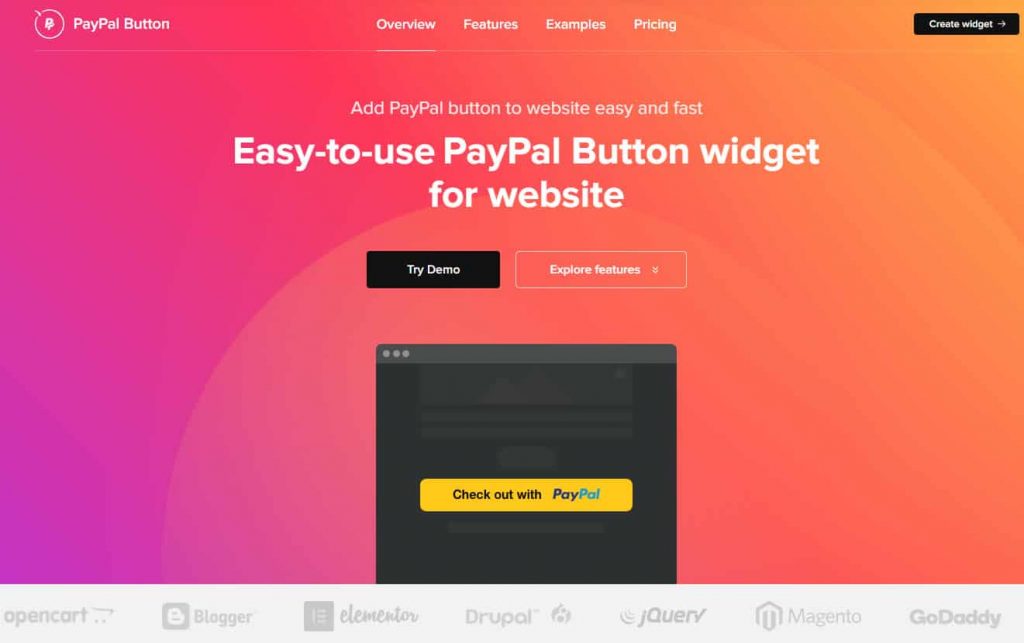
ElfSight ist ein Website-Widget-Anbieter mit über 80 Widgets zum Aktualisieren Ihrer Website. Das Google Reviews-Widget, der Pricing Table Maker und das Instagram-Feed-Widget sind einige davon. Der Widget-Generator für PayPal-Schaltflächen enthält viele Anpassungsoptionen.
Hier ist der Ersteller des ElfSight PayPal-Buttons:
Hier ist ein kurzes Video, das zeigt, wie Sie ElfSight verwenden, um eine PayPal-Schaltfläche zum Spenden und Einziehen von Zahlungen von Ihren Kunden zu generieren.
Hauptmerkmale:
- Zahlungen, Abonnements und Spenden – Sammeln Sie ganz einfach einmalige Zahlungen, Abonnements und Spenden von Ihren Website-Besuchern.
- Steuern und Versandkosten einziehen – Mit dem ElfSight PayPal-Button-Widget-Ersteller können Sie Versandkosten und Steuern angeben.
- Auf eine benutzerdefinierte Seite umleiten – Es gibt eine Option, mit der Sie die bestehenden Kunden nach einer erfolgreichen Transaktion auf eine Seite leiten können.
- PayPal-Spenden-Button auf Ihrer Website – Geben Sie einen festen Betrag an oder lassen Sie die Spender entscheiden, welchen Betrag sie spenden möchten, und binden Sie das Widget in Ihre Seitenleiste ein. Mit nur einem Klick auf eine Schaltfläche können Menschen spenden – keine zusätzlichen Schritte, nur reibungslose Spenden.
- Lokalisierung – Wählen Sie das Land und die Sprache Ihres Publikums und legen Sie die Währung fest, die Sie in Ihren Transaktionen verwenden möchten, um die Konversionsrate zu verbessern.
HTML-Code der PayPal-Schaltfläche
Sie können den generierten Paypal-Button einfach mit seinem HTML-Code in die Website einfügen. Kopieren Sie den HTML-Editor Ihrer Seite und fügen Sie ihn dort ein, wo Sie ihn anzeigen möchten.
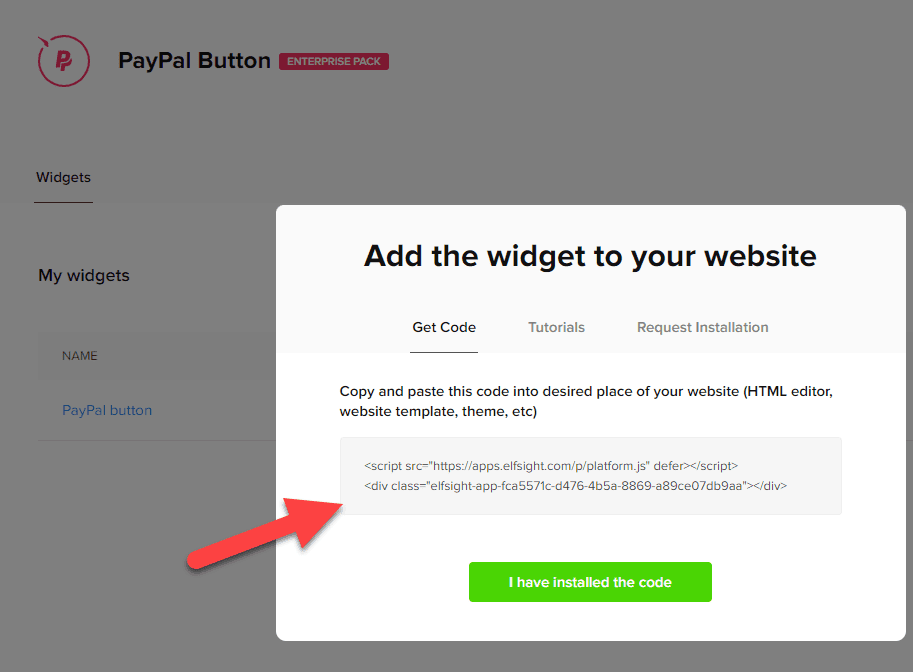
Preisgestaltung
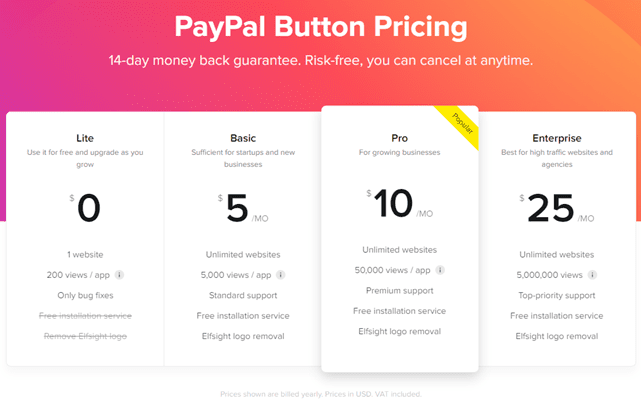
ElfSight bietet zwei Preispläne: Einzel-App-Preise und All-Apps -Paketpreise . Bei Einzel-App-Preisen beginnen die Premium-Pläne des ElfSight PayPal-Button-Generators bei 5 $/Monat .

Die Preise des All Apps-Pakets umfassen alle über 80 Apps und beginnen bei 15 $/Monat .
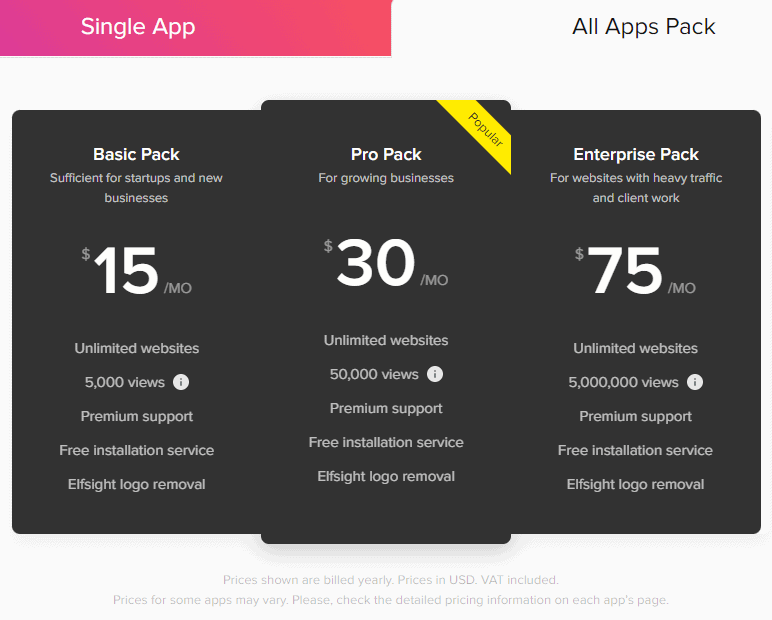
Klicken Sie hier , um ElfSight zu verwenden, um die PayPal-Schaltfläche kostenlos auf der Website hinzuzufügen.
Powr PayPal Button-Plugin
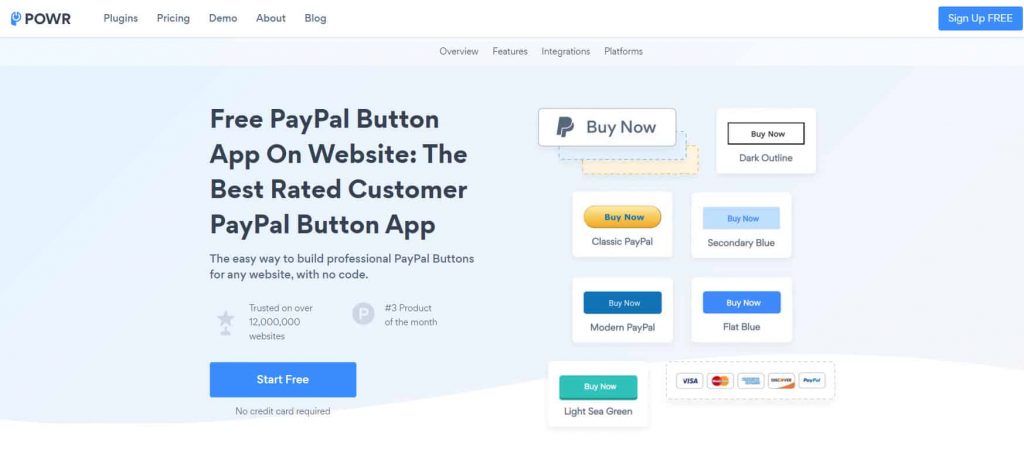
Powr ist ein weiterer Dienst, der Widgets für Websites bereitstellt. Die Bibliothek mit über 50 Plugins umfasst solche wie den Countdown-Timer bis heute, ein Rechnungsformular, eine Schaltfläche für mehrere Währungen, eine E-Mail-Countdown-Uhr, eine Fotogalerie, einen Mikroblog und Countdown-Timer-Widgets.
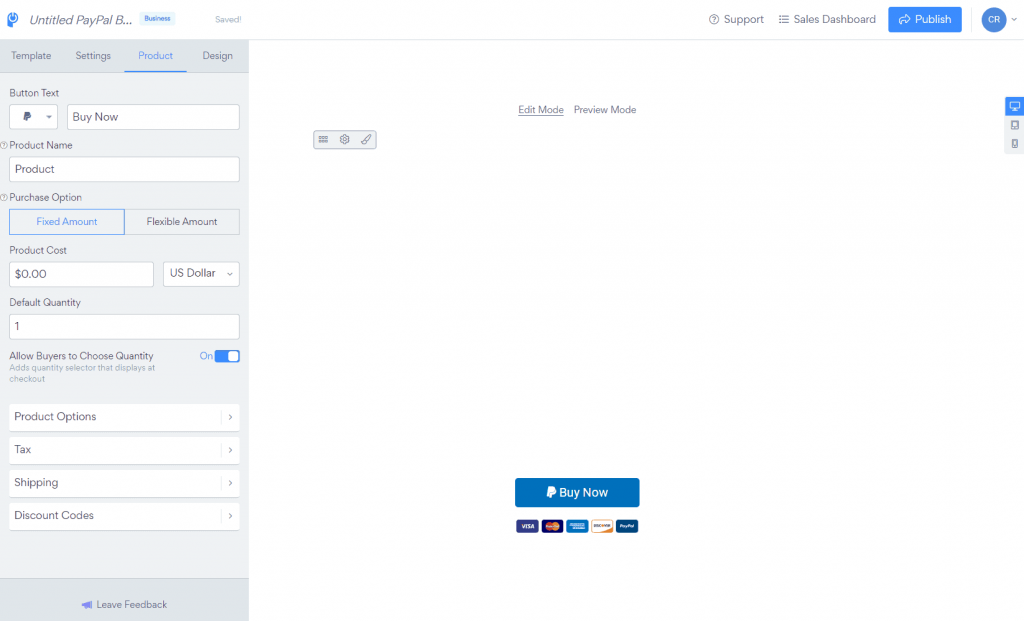
Der PayPal-Button von Powr für die Website ist mit vielen Funktionen ausgestattet.
- 3 Arten von PayPal-Schaltflächen – Einmaliger Kauf, Spende, Abonnement
- Alternative PayPal-Zahlungsmethoden – Integrieren Sie Ihr PayPal oder Stripe oder richten Sie eine Offline-Zahlung ein (z. B.: Zahlungen über andere Wege wie Wise, Payoneer oder Skrill oder Crypto einziehen)
- Mehrere Zahlungsbenachrichtigungs-E-Mails – Fügen Sie E-Mail-Adressen hinzu, um eine Benachrichtigung zu erhalten, wenn eine Transaktion durchgeführt wird
- Autoresponder-E-Mails – Richten Sie E-Mails ein, um Kunden zu senden
- Weiterleitung nach Zahlung – Geben Sie eine URL an (z. B.: Dankeschön- oder Produktzugangsseite), um Benutzer nach erfolgreicher Zahlung weiterzuleiten
- Tracking-Integration von Google Tag Manager und Google Analytics – Verfolgen Sie Conversions durch die Integration einer Conversion-Tracking-Software mit Google Tag Manager oder analysieren Sie den ROI des Verkaufstrichters mit Google Analytics.
- Mengen und Produktoptionen – Lassen Sie Kunden Mengen auswählen und Produktoptionen wie Upgrades hinzufügen
- Steuern und Versandkosten – Geben Sie Steuern und Versandkosten an
- Rabattcodes – Richten Sie einen Prozentsatz oder feste Rabattcodes ein, um mehr Umsatz zu erzielen
- Mehrere Währungen – Von USD über Britisches Pfund bis hin zu Euro gibt es Dutzende von Währungen, die vom Powr PayPal-Schaltflächen-Plugin unterstützt werden
- Designoptionen – Wählen Sie ein Design aus über 10 Elementen aus und passen Sie das Design der Schaltfläche an, fügen Sie Animationen hinzu, zeigen Sie eine Vorschau des Checkout-Modals an, fügen Sie benutzerdefiniertes CSS hinzu und vieles mehr.
- Mitarbeiter hinzufügen – Lassen Sie Ihre Teammitglieder PayPal-Kaufschaltflächen-Widgets bearbeiten und die Leistung analysieren
Hier ist eine exemplarische Vorgehensweise für den Ersteller des PayPal-Buttons von Powr.
Ein weiteres wichtiges Merkmal des Powr PayPal-Button-Widgets ist, dass es über ein dediziertes „Sales Dashboard“ verfügt, um Zahlungen zu verwalten und die Leistung zu analysieren.
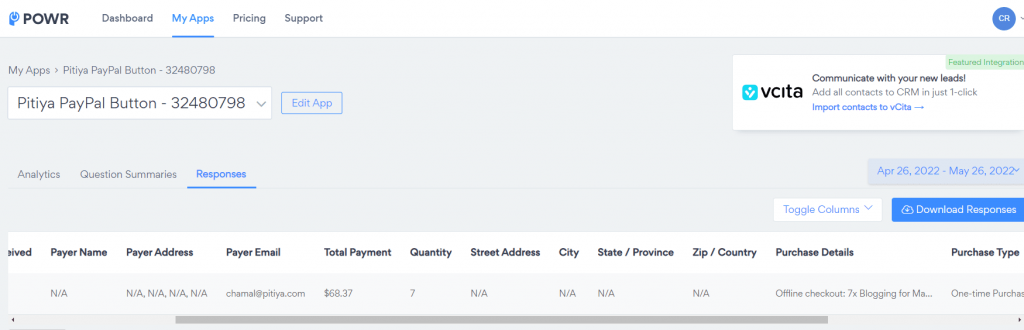
Sie können das Powr PayPal-Schaltflächen-Plugin auf jeder Website einbetten, einschließlich der WordPress-Website, des Brizy-Blogs (Rezension zu Brizy finden Sie hier) oder der UpViral-Werbegeschenkseite, indem Sie den HTML-Code kopieren und einfügen.
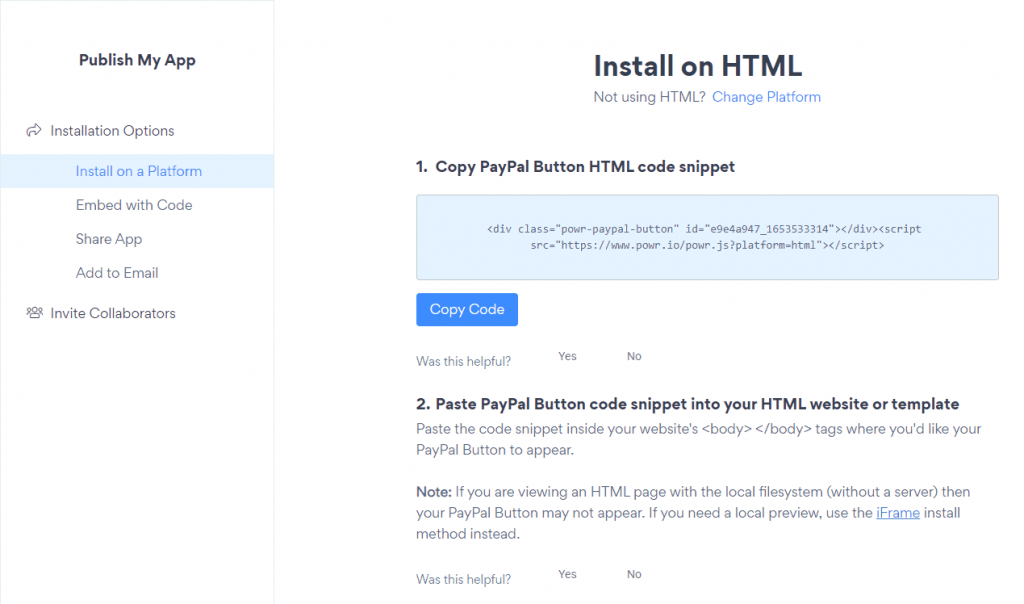
Klicken Sie hier , um mit Powr PayPal-Kaufschaltflächen für Ihr Geschäft zu generieren.
Lesen Sie auch : ElfSight vs. Powr: Welcher Dienst ist der beste für Sie?
Häufig gestellte Fragen zum PayPal-Button für die Website
Wie erstelle ich einen PayPal-Button?
Sie können den offiziellen PayPal-Button-Ersteller oder einen dieser Dienste verwenden, um schöne und anpassbare PayPal-Buttons zu entwerfen.
Warum zwingt mich PayPal, ein Geschäftskonto zu erstellen?
Für wiederkehrende Zahlungen ist ein PayPal-Geschäftskonto erforderlich. Für Spenden reicht ein normales PayPal-Konto.
PayPal-Spendenbutton funktioniert nicht
Stellen Sie sicher, dass Sie das PayPal-Spenden-Widget richtig eingerichtet haben, indem Sie Ihre Paypal-ID angeben und den Einbettungscode des Paypal-Spenden-Buttons korrekt einfügen. Wenn das Problem weiterhin besteht, wenden Sie sich hier an den PayPal-Support.
So verwenden Sie PayPal, um Spenden zu erhalten
Richten Sie Ihr Paypal-Spenden-Widget ein, indem Sie einen dieser PayPal-Button-Ersteller verwenden, und betten Sie es auf Ihrer Website ein.
Erhebt PayPal eine Gebühr für Spenden?
Ja tut es. Für normale Spenden gilt die Standard-Bearbeitungsgebühr von 2,89 % + 0,45 $ pro Transaktion . Wenn Ihre Organisation jedoch Anspruch auf die niedrigeren PayPal-Gebühren für gemeinnützige Organisationen hat, wird eine Gebühr von 1,99 % + 0,45 USD pro Transaktion für Spenden erhoben
Abschließende Worte zum Hinzufügen einer PayPal-Schaltfläche auf einer Website
Die Vertrauenswürdigkeit von PayPal macht es einfacher, PayPal für den Online-Verkauf von Produkten und Dienstleistungen, das Sammeln von Geldern und das Entgegennehmen von Spenden zu verwenden.
Dem standardmäßigen PayPal-Button-Ersteller fehlen Funktionen, insbesondere bei der Anpassung. Dienste wie ElfSight und Powr bieten viele Möglichkeiten, den PayPal-Button anzupassen.
Verwandte: So eröffnen Sie ein virtuelles Bankkonto in den USA für Nicht-USA-Bürger
